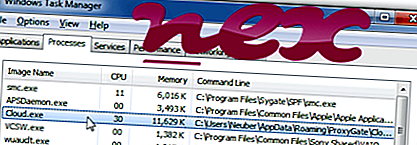
Процесът, известен като PG Network Component, принадлежи на софтуер ProxyGate или WinRAR или GOLD CLICK LIMITED от Gold Click или Synology.
Описание: Cloud.exe не е от съществено значение за Windows и често създава проблеми. Файлът Cloud.exe се намира в подпапка на "C: \ Program Files (x86)" (напр. C: \ Program Files (x86) \ ProxyGate \ или C: \ Program Files (x86) \ DriverPack Cloud \ ). Известните размери на файлове в Windows 10/8/7 / XP са 1, 503, 328 байта (78% от всички събития), 4, 257, 272 байта и още 5 варианта.
Файлът не е системен файл на Windows. Той е цифрово подписан. Програмата не се вижда. Софтуерът няма описание на файла. Процесът използва портове за свързване към или от локална мрежа или интернет. Cloud.exe е в състояние да наблюдава приложенията и да манипулира други програми. Следователно техническата степен на сигурност е 57% опасна, но трябва да вземете предвид и потребителските отзиви.
Деинсталиране на този вариант: Можете да направите следното:
Ако Cloud.exe се намира в подпапка на папката на потребителския профил, степента на сигурност е 72% опасна . Размерът на файла е 1, 503, 328 байта (49% от всички събития), 13, 179, 660 байта и още 10 варианта. Cloud.exe не е системен файл на Windows. Софтуерът няма описание на файла. Файлът е цифрово подписан. Програмата не се вижда. Програмата слуша или изпраща данни от отворени портове до LAN или Интернет. Cloud.exe е в състояние да наблюдава приложенията.
Деинсталиране на този вариант: Можете да направите следното:
Важно: Някои злонамерен софтуер също използва името на файла Cloud.exe, например DriverPack (PUA) или Generic PUA AN (PUA) (открит от Sophos) и Trojan.Gen.6 (открит от Symantec). Ето защо трябва да проверите процеса на Cloud.exe на вашия компютър, за да видите дали това е заплаха. Препоръчваме мениджър на задачи за сигурност за проверка на сигурността на вашия компютър. Това беше един от най- добрите снимки за изтегляне на The Washington Post и PC World .
Чистият и подреден компютър е основното изискване за избягване на проблеми с Cloud. Това означава да стартирате сканиране за злонамерен софтуер, да почистите вашия твърд диск с помощта на 1 cleanmgr и 2 sfc / scannow, 3 деинсталиране на програми, които вече не се нуждаете, проверка за програми за автоматично стартиране (с използване на 4 msconfig) и активиране на автоматичното актуализиране на Windows 5. Винаги не забравяйте да извършвате периодично архивиране или поне да задавате точки за възстановяване.
Ако изпитате действителен проблем, опитайте се да си припомните последното нещо, което сте направили или последното, което сте инсталирали преди проблема да се появи за първи път. Използвайте командата 6 resmon, за да идентифицирате процесите, които причиняват вашия проблем. Дори за сериозни проблеми, вместо да преинсталирате Windows, по-добре е да поправите вашата инсталация или, за Windows 8 и по-нови версии, изпълнете командата 7 DISM.exe / Online / Cleanup-image / Restorehealth. Това ви позволява да поправите операционната система без загуба на данни.
За да ви помогнат да анализирате процеса на Cloud.exe на вашия компютър, следните програми се оказаха полезни: Security Task Manager показва всички изпълнявани задачи на Windows, включително вградени скрити процеси, като мониторинг на клавиатурата и браузъра или записи на Autostart. Уникален рейтинг на риска за сигурността показва вероятността процесът да бъде потенциален шпионски софтуер, злонамерен софтуер или троянски компютър. B Malwarebytes Anti-Malware открива и премахва спящия шпионски софтуер, рекламен софтуер, троянски програми, кейлоггери, зловреден софтуер и тракери от вашия твърд диск.
Свързан файл:
msiservice.exe superantispyware.exe fcbd.bat Cloud.exe _c4a2fc3e3722966204fdd8.exe hotkeyapp.exe inbox.dll oldnewexplorer32.dll recguard.exe _etoured.dll eeventmanager.exe












